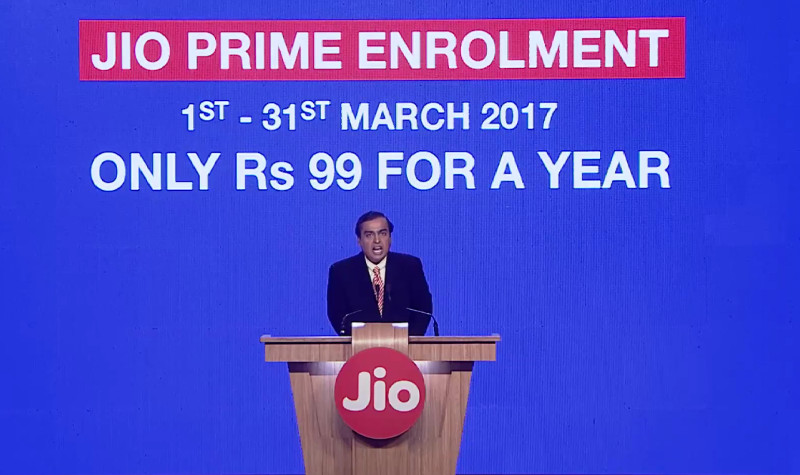출시 이후 시간이 지남에 따라 ChatGPT는 가장 까다로운 텍스트 프롬프트에도 응답할 수 있음을 입증했습니다. 하지만 ChatGPT에 이미지를 입력한 다음 프롬프트 없이 이미지를 기반으로 질문하는 것이 더 좋지 않을까요? 모두에게 개방된 Open AI의 언어 모델은 현재 반복에서 이미지를 분석할 수 없지만 이에 대한 해결 방법이 있습니다. 따라서 이미지와 함께 AI 챗봇을 사용하고 싶다면 ChatGPT에 이미지를 업로드하는 5가지 방법에 대해 논의하고 그것에 대해 질문하는 동안 계속 읽으십시오.
ChatGPT에 이미지를 업로드하고 질문하는 방법
목차
ChatGPT에 이미지를 제출하는 기능은 몇 가지 새로운 가능성을 열어줍니다. 예를 들어 복잡한 차트의 데이터를 분석 및 분류하거나 이미지에 대한 컨텍스트를 얻도록 요청할 수 있습니다. 사진을 보여주고 제안 및 변경을 요청할 수도 있습니다. 이는 AI가 이미지로 할 수 있는 일 중 일부에 불과합니다.
Open AI가 ChatGPT 4에서만 ChatGPT에 이미지를 업로드하는 옵션을 제한했기 때문에 ChatGPT 4를 기다리지 않고 동일한 작업을 수행할 수 있는 몇 가지 방법을 선별했습니다. 따라서 ChatGPT에 이미지를 입력하고 팔로우를 요청하는 방법을 살펴보겠습니다. -업 질문.
방법 1: 비주얼 채팅 사용GPT Online
Visual ChatGPT Online을 사용하면 ChatGPT에 이미지를 업로드하고 이를 기반으로 결과를 얻을 수 있습니다. 이 서비스는 ChatGPT를 Stable Diffusion 및 기타 Visual Foundation 모델과 연결하는 Visual ChatGPT를 사용합니다. 이를 통해 ChatGPT는 이미지를 처리하고 더 나은 결과를 출력할 수 있습니다. 그러나 여전히 약간의 오차가 있습니다. 그럼에도 불구하고 스스로 시도해 볼 수 있는 유용한 방법입니다. Visual ChatGPT Online을 사용하려면 아래 단계를 따르세요.
1. 먼저 OpenAI의 API 키가 필요합니다. 그것을 얻으려면 이것으로 가십시오. 웹 페이지 .
2. 통나무 ~에 귀하의 Open AI 계정에. (ChatGPT에 로그인할 때 사용하는 것과 동일한 계정입니다.)
삼. 여기를 클릭하십시오 새 비밀 키 만들기 .
4. 다음으로 버튼을 클릭하십시오 비밀 키 만들기 .
5. 새 키가 생성됩니다. 이 API 키 복사 그리고 클릭 완료 .
6. 지금, 방문 비주얼 채팅GPT 온라인 웹 페이지.
7. 여기를 클릭하십시오 무료로 시작하기 .
8. 붙여넣기 오픈 AI API 키 아래 그림과 같이 상자에서 다음을 클릭합니다. 입력하다 .
iPhone에서 Wi-Fi 비밀번호를 확인하는 방법
9. 다음을 클릭하십시오. 업로드 .
10. 사용하려는 로컬에 저장된 이미지를 선택합니다. 이미지가 업로드될 때까지 기다립니다.
열하나. 클릭 달리다 . AI는 이미지를 처리하고 그것이 무엇인지 알려줍니다.
12. 이제 이미지에 대해 질문할 수 있으며 ChatGPT는 이미지 데이터를 기반으로 그에 따라 응답합니다.
방법 2: ChatGPT에 이미지 주소 붙여넣기
모르는 경우 이미지 링크를 복사하여 ChatGPT에 붙여넣어 결과를 얻을 수 있습니다. 이것은 매우 기본적인 방법이며 모든 버전의 AI 챗봇에서 작동합니다. ChatGPT 3.5에서 테스트했습니다. 대부분의 경우 잘 작동하지만 때로는 이미지를 제대로 이해하지 못하거나 완전히 잘못된 답변을 제공할 수 있기 때문에 문제가 있습니다. 이 방법을 사용하는 방법은 다음과 같습니다.
1. ChatGPT가 분석할 이미지가 웹에서 사용 가능한지 확인하세요.
2. 이미지로 이동하고 마우스 오른쪽 버튼으로 클릭 그 위에.
삼. 옵션을 클릭하고, 새 탭에서 이미지 열기 .
4. 새로 열린 이 이미지 탭으로 이동하여 URL 복사 .
4. 방문하다 chat.openai.com 귀하의 브라우저에서.
5. ChatGPT 창에 ' 이 이미지의 내용: ” 이미지 링크를 붙여넣습니다.
ChatGPT는 이미지를 이해하고 그에 따라 응답을 제공하려고 노력할 것입니다.
Google 앱이 Android에서 작동하지 않음
이 이미지를 설명하거나 이 이미지에 대해 글을 쓰는 것과 같은 다른 프롬프트를 사용할 수도 있습니다.
방법 3: ChatGPT 이미지 액세스 프롬프트 시도
Github 사용자 alexb4a는 ChatGPT가 이미지를 통과할 수 있다고 생각하도록 속이는 영리한 방법을 발견했습니다. 텍스트 프롬프트를 사용하면 기본적으로 ChatGPT 창에서 이미지를 볼 수 있습니다. 제공된 이미지와 관련된 질문을 할 수 있습니다. 프롬프트는 이미지를 분석하는 기능을 추가할 수 없기 때문에 대답은 여전히 적중하거나 실패하지만 시도해 볼 가치가 있습니다. 이것이 당신이 그것을 사용할 수있는 방법입니다.
1. 이것으로 머리 Github 링크 그리고 클릭 날것의 버튼을 누릅니다.
2. 전체 프롬프트를 복사합니다.
 chat.openai.com을 입력하고 이 메시지를 텍스트 상자에 붙여넣습니다.
chat.openai.com을 입력하고 이 메시지를 텍스트 상자에 붙여넣습니다.
ChatGPt는 ' ChatGPT Image Unlocker 🔓: 채팅 gpt에서 이미지를 표시할 수 있습니다! ”
4. 이미지를 마우스 오른쪽 버튼으로 클릭 사용하고 선택하고 싶은 이미지 주소 복사 .
5. ChatGPT 창에 이미지 링크를 붙여넣습니다.
ChatGPT는 같은 창에서 이미지 미리보기를 생성합니다.
6. 이제 이미지와 관련된 AI 챗봇으로 질문을 할 수 있습니다. 예: 이 이미지를 설명하십시오.
ChatGPT는 때때로 적절한 결과를 제공하거나 완전히 임의의 답변을 제공할 수 있습니다. 다시 시도하거나 유사한 이미지를 사용하여 도움이 되는지 확인할 수 있습니다.
방법 4: Telegram ChatGPT 봇을 사용하여 이미지 입력
다양한 텔레그램 봇을 통해 ChatGPT와 무료로 상호 작용할 수 있습니다. 그들 중 일부는 또한 다음을 사용하여 이미지 생성과 같은 기능을 추가했습니다. 에서 그리고 까지 . 이 기사에서는 ChatGPT 4.0 Telegram 봇을 사용하여 ChatGPT 서버에 이미지를 업로드하고 결과를 얻습니다. 텍스트가 포함된 이미지에서 가장 잘 작동하지만 이미지의 컨텍스트를 제공할 수 있습니다. Telegram 봇을 사용하여 ChatGPT에서 이미지를 처리하는 방법입니다.
안드로이드를 위한 최고의 알림 소리 앱
1. 채팅 시작 와 더불어 ChatGPT 4.0 텔레그램 봇 .
2. 언어 옵션에서 언어를 선택하십시오. 예를 들어 탭 KO 영어.
삼. 을 누릅니다 첨부파일 아이콘 업로드할 이미지를 선택합니다.
4. 업로드되면 봇이 네 가지 작업을 제공합니다. 선택하다 요청 입력 .
5. 텍스트 상자에 다음을 입력합니다. 이 이미지는 무엇에 관한 것입니까? 그리고 누르기 보내다 .
봇이 제공된 사진을 분석할 때까지 기다립니다.
6. 봇이 요청한 결과로 회신합니다.
이미지에 텍스트가 많을수록 봇이 제공할 수 있는 정보가 많아집니다. 이 방법은 봇이 충분한 컨텍스트를 수집할 수 없기 때문에 텍스트가 없는 이미지에는 작동하지 않을 수 있습니다.
방법 5: ImagePrompt Chrome 확장 프로그램 다운로드
마지막으로 ImagePrompt라는 Chrome 확장 프로그램이 있습니다. 이름에서 알 수 있듯이 확장 프로그램은 이미지에서 프롬프트를 만들 수 있습니다. 이를 통해 사진 프롬프트를 만든 다음 관련 질문을 ChatGPT에 할 수 있습니다. 위의 방법과 함께 프롬프트를 사용하여 챗봇에 더 많은 컨텍스트를 제공할 수도 있습니다. 이렇게 하면 더 나은 결과를 얻을 수 있습니다.
1. 다운로드 ImagePrompt 확장 Chrome 웹 스토어에서.
2. 를 클릭하십시오 확장 아이콘 Chrome 툴바에서
삼. 를 클릭하십시오 핀 아이콘 ImagePrompt 확장 옆에 있습니다.
Android에서 다른 앱에 대해 다른 벨소리를 설정하는 방법
이렇게 하면 Chrome 툴바에 확장 프로그램이 고정됩니다.
4. 이미지가 있는 웹페이지로 이동하여 ImagePrompt 확장 그것을 열려면.
5. 확장 프로그램은 웹 페이지에서 사용할 수 있는 모든 이미지를 나열합니다. 사용하려는 이미지를 선택합니다.
'를 클릭할 수도 있습니다. 이미지 클릭 또는 드롭 로컬에 저장된 사진을 선택하기 시작합니다.
6. 이미지를 선택했으면 다음을 클릭합니다. 프롬프트할 이미지 .
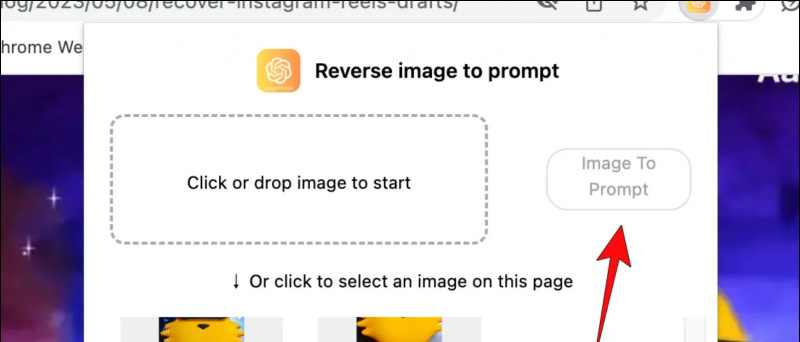
저희를 팔로우하여 즉각적인 기술 뉴스를 받아보실 수도 있습니다. 구글 뉴스 또는 팁과 요령, 스마트폰 및 가제트 리뷰를 보려면 가입하세요. beepry.it

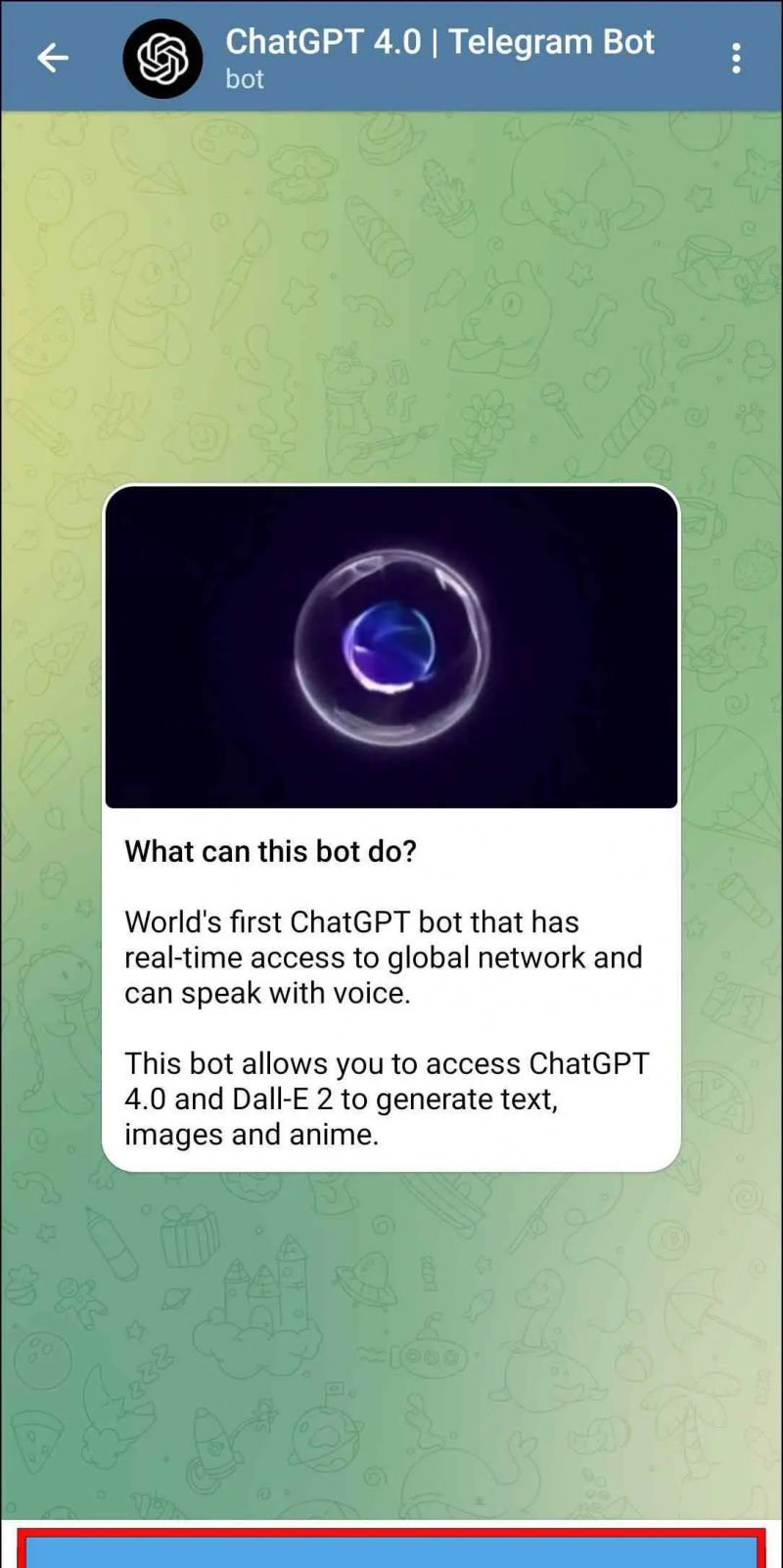



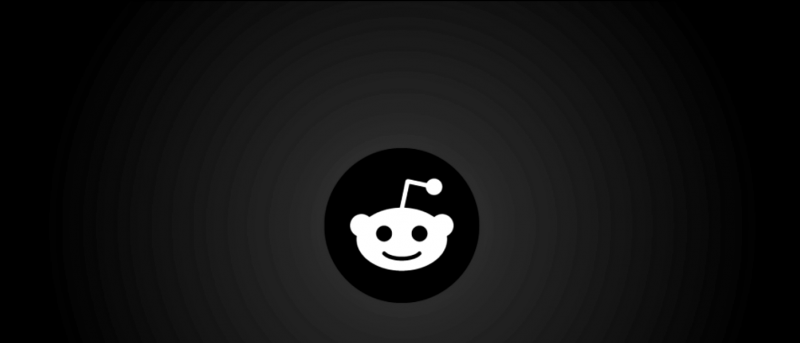

![Windows 사진 앱이 작동하지 않는 문제를 해결하는 15가지 방법 [가이드]](https://beepry.it/img/how-to/FE/15-ways-to-fix-windows-photos-app-not-working-guide-1.jpg)